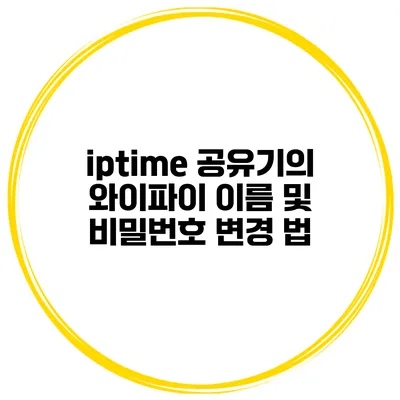와이파이는 현대 사회에서 없어서는 안 될 필수품이 되었어요. 하지만 많은 사용자들이 공유기 설정을 어려워하시는데요. 특히 iptime 공유기는 많은 가정에서 사용되고 있지만, 와이파이 이름과 비밀번호 변경에 대한 정보는 줄어드는 편이죠. 오늘은 iptime 공유기를 이용해 와이파이 이름 및 비밀번호를 변경하는 방법에 대해 자세히 알려드릴게요.
✅ 성인 인증과 비밀번호 설정의 간편한 방법을 알아보세요.
1. iptime 공유기 접속하기
iptime 공유기의 설정 페이지에 접속하기 위해서는 웹 브라우저를 열고 주소창에 다음과 같이 입력해야 해요.
http://192.168.0.1
그 후, 사용자 이름과 비밀번호를 입력해야 하는데, 기본값은 다음과 같아요.
- 사용자 이름: admin
- 비밀번호: admin
만약 기본값을 변경했다면, 변경한 정보를 입력해야 해요.
1.1 접속할 수 없는 경우
접속이 되지 않는 경우, 다음 사항을 확인해 보세요.
- 공유기가 정상 작동하는지 확인
- Wi-Fi에 연결되어 있는지 확인
- 직접 연결하는 경우, LAN 케이블을 이용해 연결
✅ 불필요한 와이파이 연결을 쉽게 관리해 보세요.
2. 와이파이 이름 변경하기
공유기에 접속한 후, 메뉴에서 ‘무선 설정’ 또는 ‘Wi-Fi 설정’ 항목을 찾으세요. 여기서 와이파이 이름(SSID)을 변경할 수 있어요.
2.1 와이파이 이름 변경 예시
- 무선 기본 설정 메뉴에 들어갑니다.
- SSID 항목을 찾아 원하는 이름으로 변경해요. 예를 들어 “MyHomeWiFi”와 같이 설정할 수 있어요.
- 저장 버튼을 클릭하여 변경 내용을 저장합니다.
✅ 디즈니플러스 계정을 안전하게 보호하는 방법을 알아보세요.
3. 비밀번호 변경하기
비밀번호 변경도 매우 간단해요. 무선 설정에서 비밀번호를 수정할 수 있는 항목이 있어요.
3.1 비밀번호 변경 예시
- ‘무선 보안 설정’ 메뉴로 이동합니다.
- 보안 모드를 선택하세요. WPA2-PSK를 추천해요.
- 원하는 비밀번호를 입력합니다. 비밀번호는 최소 8자 이상으로 설정하는 것이 좋습니다.
- 저장 버튼을 클릭해서 완료합니다.
✅ 공유기 설정을 쉽게 변경하는 방법을 알아보세요.
4. 설정 확인하기
설정을 완료한 후, 반드시 새로운 와이파이 이름과 비밀번호로 재연결해야 해요. 연결이 잘 되는지 확인해 보세요.
✅ 데이터 복구의 새로운 방법을 지금 확인해 보세요.
5. 보안 설정
와이파이의 보안을 강화하기 위해 추가적인 설정이 필요해요.
- MAC 주소 필터링: 주기적인 클라이언트 목록을 확인하고, 허용할 장치만 등록해 두는 것이 좋아요.
- 주기적인 비밀번호 변경: 주기적으로 비밀번호를 변경하여 보안을 더욱 강화할 수 있어요.
5.1 주요 보안 팁
- 기본 SSID를 그대로 두지 말 것
- 비밀번호는 복잡하고 예측하기 어렵게 설정할 것
- 필요하지 않은 경우 WPA/WPA2 보안 모드 설정
| 설정 항목 | 기본값 | 추천 변동 사항 |
|---|---|---|
| SSID | iptime_XXXX | MyHomeWiFi |
| 비밀번호 | admin | 복잡한 비밀번호 |
| 보안 모드 | WPA/WPA2 | WPA2-PSK |
결론
iptime 공유기의 와이파이 이름과 비밀번호를 변경하는 것은 생각보다 간단해요. 와이파이의 보안을 강화하기 위해서는 필수적인 작업입니다. 그러므로 오늘 알려드린 방법으로 꼭 설정을 해보세요. 이제 안전하고 개인화된 와이파이를 이용하시길 바랄게요!
자주 묻는 질문 Q&A
Q1: iptime 공유기에 어떻게 접속하나요?
A1: 웹 브라우저에서 주소창에 http://192.168.0.1을 입력하고, 사용자 이름과 비밀번호로 각각 “admin”을 입력하면 접속할 수 있어요.
Q2: 와이파이 이름과 비밀번호는 어떻게 변경하나요?
A2: 공유기에 접속한 후 ‘무선 설정’ 메뉴에서 SSID를 원하는 이름으로 변경하고, ‘무선 보안 설정’ 메뉴에서 비밀번호를 수정하여 저장하면 됩니다.
Q3: 와이파이 보안을 강화하려면 어떤 설정이 필요한가요?
A3: MAC 주소 필터링을 설정하고 주기적으로 비밀번호를 변경하며, 복잡한 비밀번호와 WPA2-PSK 보안 모드를 사용하는 것이 좋습니다.